Les termes "Service Host", "Svc Host" ou "svchost.exe" peuvent être utilisés pour désigner un processus système responsable de l'hébergement de plusieurs services pour les systèmes d'exploitation Windows. Comme les systèmes d'exploitation Windows prennent en charge les processus de services partagés, le svchost est conçu pour servir de processus comprenant plusieurs services en même temps afin de réduire la consommation des ressources. Comme le svchost comprend plus d'un service, il est censé occuper une plus grande partie de la mémoire par rapport aux autres processus en cours. Pour la même raison, il arrive que l'ordinateur soit ralenti à cause du svchost lorsque plusieurs services s'empilent sous forme de svchosts et prennent la bonne partie de la mémoire de l'ordinateur. Lorsqu'un svchost occupe une grande partie de la mémoire de votre ordinateur, vous pouvez prendre certaines mesures pour remédier à la situation. Pour vous faciliter la tâche, nous vous donnons quelques détails à ce sujet dans les sections ci-dessous.
Partie 1 : Svchost.exe (netsvcs) problèmes de mémoire élevée ou d'utilisation du CPU
Si vous essayez de parcourir la section des services située dans le panneau de configuration de votre ordinateur, vous vous apercevrez que le système d'exploitation Windows a besoin de nombreux services pour fonctionner correctement. La mémoire serait insuffisante pour répondre aux besoins de tous les services en cours d'exécution s'ils sont présents individuellement dans la mémoire et l'ordinateur finirait par planter. Afin d'éviter ce genre de situation, plusieurs services sont donc regroupés pour former des svchosts. Cela permet de s'assurer que toute la mémoire disponible est utilisée intelligemment sans qu'aucune d'entre elle ne soit gaspillée.
Partie 2 : Solutions pour réparer l'utilisation élevée du CPU et de la mémoire par svchost.exe sous Windows 10
- Solution 1 : Effectuer une recherche de virus
- Solution 2 : Trouver et désactivez le service à l'origine du problème d'utilisation élevée du CPU
- Solution 3 : Vider le journal de l'Event Viewer sur votre ordinateur
Comme nous l'avons vu plus haut, les svchosts occupent généralement beaucoup de mémoire sur un ordinateur et cela peut entraîner un ralentissement important de l'ordinateur. Donc, pour s'assurer que tous les svchosts sont sous contrôle et pour réparer toute utilisation élevée de la mémoire ou du CPU par svchost, vous pouvez consulter les méthodes suivantes.
Solution 1 : Effectuez une recherche de virus
Avant de vous lancer dans des activités de niveau avancé, il est fortement recommandé d'effectuer un scan approfondi de votre ordinateur afin d'identifier tout virus. Comme les svchosts sont des paquets de services, les virus informatiques notoires y voient une opportunité et essaient de faire partie d'un des svchosts fonctionnant sur votre ordinateur et finissent par dévorer toute votre mémoire, vous laissant avec un ordinateur à traitement lent. Par conséquent, la première chose à faire est d'effectuer une analyse détaillée de votre ordinateur afin de le libérer de toute sorte de virus, de logiciels malveillants et d'autres programmes malveillants qui pourraient affecter les performances de votre ordinateur en tempérant les bons svchosts.
Solution 2 : Trouvez et désactivez le service à l'origine du problème d'utilisation élevée du CPU
Il est tout à fait logique d'identifier les svchosts qui ont occupé la majeure partie de la mémoire de votre ordinateur et de les désactiver ou de les désinstaller complètement de votre disque dur. Pour ce faire, vous devez suivre les étapes indiquées ci-dessous.
Étape 1 : Appuyez simultanément sur les touches Ctrl, Alt et Del pour ouvrir le gestionnaire de tâches de votre ordinateur.
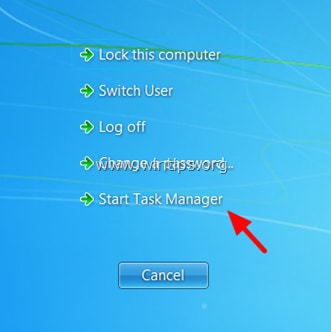
Étape 2 : Allez dans l'onglet "Processus" et cochez la case "Afficher les processus de tous les utilisateurs".
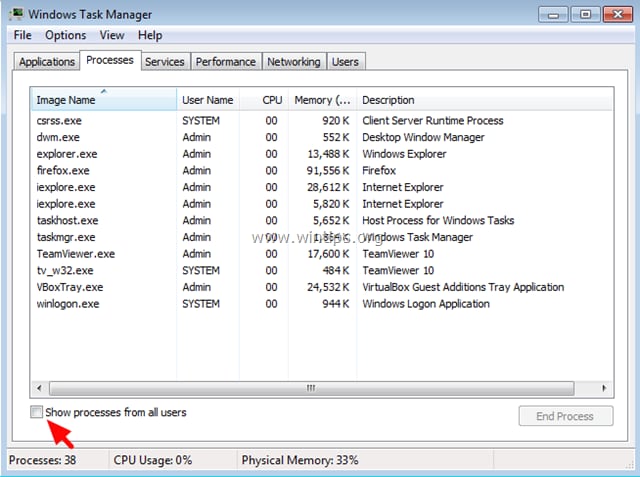
Étape 3 : Identifiez les svchosts à forte consommation. Faites un clic droit et cliquez sur "Aller aux services"..

Étape 4 : Vous allez maintenant trouver une liste de tous les services en cours pour votre svchost. Vous devez identifier ceux qui ont pris beaucoup de mémoire sur votre ordinateur et vous devez les arrêter.
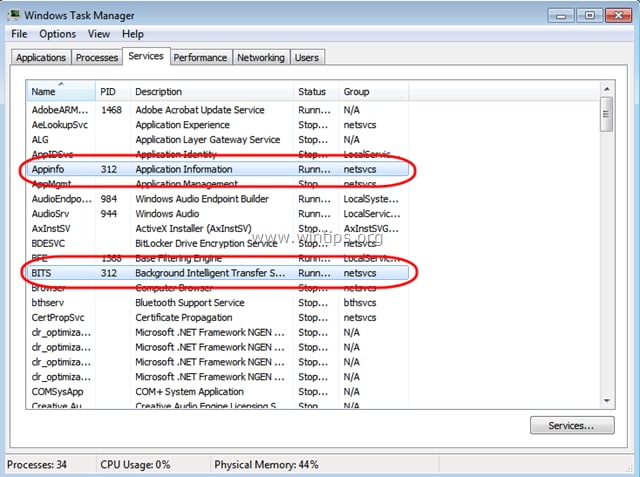
Étape 5 : Pour ce faire, vous devez cliquer avec le bouton droit de la souris sur le service et sélectionner "Arrêter". Assurez-vous que vous êtes pleinement conscient de ce que vous faites car vous ne voulez pas arrêter de services légitimes, ce qui pourrait entraîner un mauvais fonctionnement de votre ordinateur.
Étape 6 : N'arrêtez que les services dont vous êtes absolument sûr, sinon vous allez vous retrouver face à un tout nouveau problème.
Solution 3 : Videz le journal de l'Event Viewer sur votre ordinateur
Parfois, votre ordinateur assigne beaucoup d'espace mémoire aux svchosts en cours en raison de la surcharge des journaux de l'observateur d'événements de Windows. Ces journaux ne sont pas très utiles pour l'ordinateur car leur suppression n'a pas d'impact sur les performances globales de votre système. Par conséquent, la meilleure solution consiste à vider le journal de l'observateur d'événements pour votre ordinateur. Pour ce faire, vous devez suivre les étapes décrites ci-dessous.
Étape 1 : Appuyez sur la combinaison de la touche Windows + R afin de lancer la boîte de commande d'exécution.
Étape 2 : Tapez "eventvwr" dans la case de commande d'exécution et appuyez sur la touche d'entrée pour continuer.
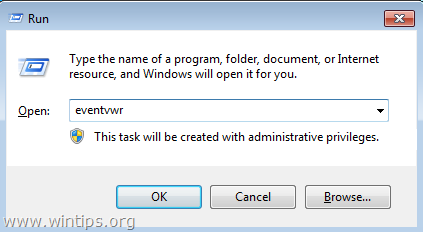
Étape 3 : Cela permettra d'ouvrir le programme de visionnage de l'événement. Vous devez faire un double clic sur le dossier "Windows Logs" pour le développer.
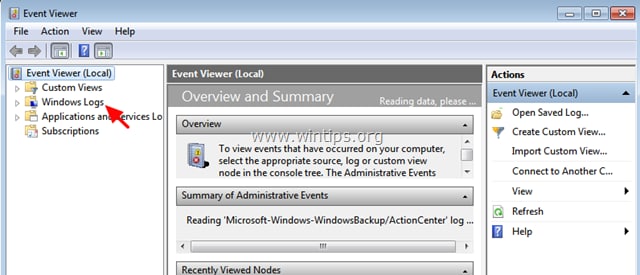
Étape 4 : Faites un clic droit sur le dossier de candidature et sélectionnez l'option "Effacer le journal".
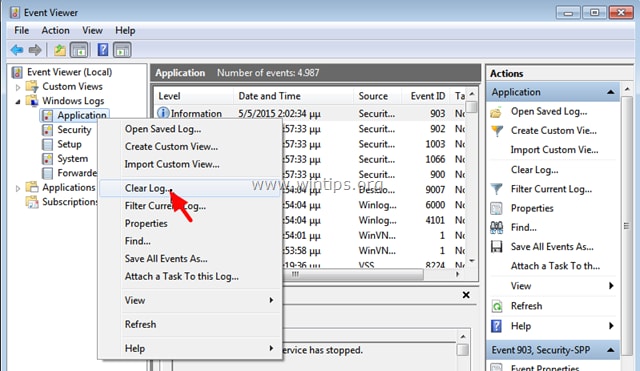
Étape 5 : Répétez le même processus pour effacer vos journaux de système, de configuration et de sécurité.
Étape 6 : Redémarrez votre ordinateur afin que les nouvelles modifications soient correctement appliquées.
Pour résumer, on peut dire que les svchosts sont généralement des services groupés qui sont importants pour que l'ordinateur effectue ses opérations correctement. Parfois, des services sans importance sont regroupés pour former ces svchosts et cela entraîne un ralentissement de votre ordinateur. La meilleure solution à cet égard est d'identifier ces "svchosts" et de les faire cesser. Si cela ne fonctionne pas, il peut s'avérer utile d'effacer les journaux de l'observateur d'événements de votre ordinateur.



